windows10host文件在哪修改 windows10修改host文件的方法
更新时间:2023-11-09 16:15:00作者:mei
Hosts是一个没有扩展名的系统文件,可以屏蔽网站和加速域名解析,有时候操作电脑需要设置一下host文件,我们只知道host文件在C盘,不清楚具体在哪个位置,那么该怎么修改?关于此疑问,下面教程分享windows10修改host文件的方法。
推荐:win10专业版系统
1、打开“此电脑”,定位到。
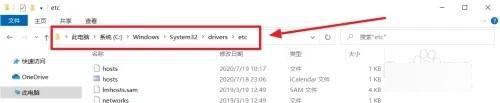
2、使用鼠标右键单击“hosts”,弹出来的菜单中选择“属性”。
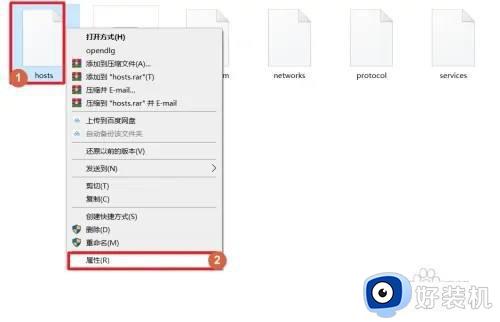
3、弹出“文件属性”窗口后单击“上方的”安全“栏”,选中“ALL APPLICATON PACKAGES”后单击“编辑”。
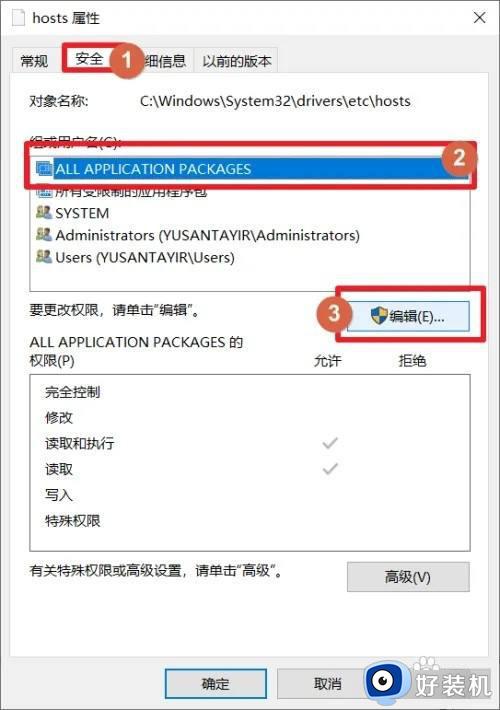
4、选中“ALL APPLICATON PACKAGES”之后勾选“修改”和“写入”设置为“允许”,完成后单击“确定”,这时候弹出“Windows安全中心”对话框,单击“是”即可。
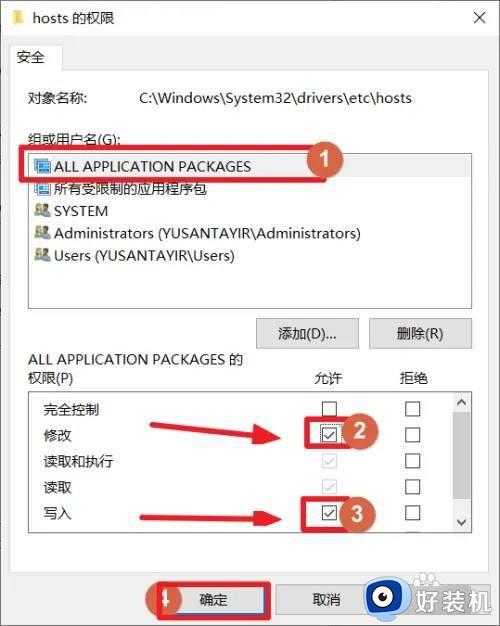
5、回到hosts文件目录。使用鼠标右键单击“hosts”文件,弹出来的菜单中选择“打开方式”。

6、打开方式选择“记事本”后单击“确定”。
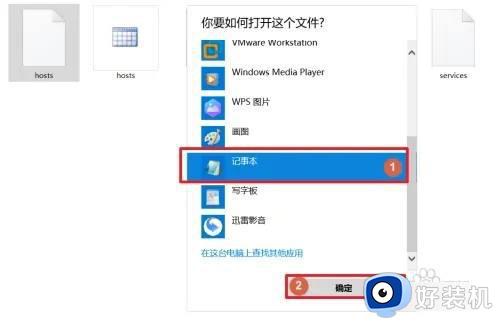
7、可以正常修改hosts文件了,完成修改后按“Ctrl+S”保存即可。
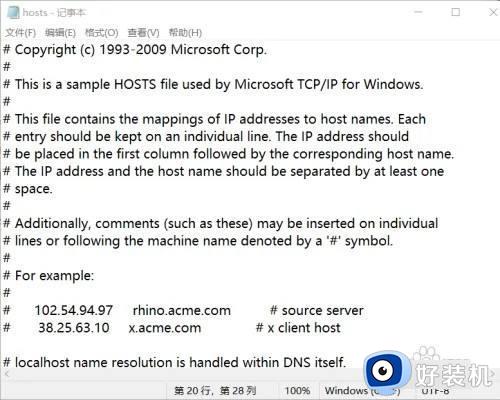
以上分享windows10修改host文件的方法,不清楚host文件在哪里打开的,一起阅读上文步骤内容吧。
windows10host文件在哪修改 windows10修改host文件的方法相关教程
- windows10在哪修改host windows10修改host的方法介绍
- win10无法修改host文件的解决方法 win10host文件修改不了怎么办
- win10 hosts文件路径在哪里 win10 host文件位置如何找到
- windows10默认应用设置在哪里修改 win10该如何修改电脑默认应用
- windows10修改hosts文件保存不了怎么办 win10hosts修改后无法保存的解决方法
- windows10hosts文件在哪修改 修改windows10hosts文件的方法
- windows10怎么显示文件后缀名 如何显示文件后缀名win10
- win10文件图标在哪修改 完美修改win10文件图标的方法
- windows10怎么显示文件后缀名 win10文件后缀显示的设置方法
- windows10怎么修改密码 windows10怎么改密码
- win10拼音打字没有预选框怎么办 win10微软拼音打字没有选字框修复方法
- win10你的电脑不能投影到其他屏幕怎么回事 win10电脑提示你的电脑不能投影到其他屏幕如何处理
- win10任务栏没反应怎么办 win10任务栏无响应如何修复
- win10频繁断网重启才能连上怎么回事?win10老是断网需重启如何解决
- win10批量卸载字体的步骤 win10如何批量卸载字体
- win10配置在哪里看 win10配置怎么看
win10教程推荐
- 1 win10亮度调节失效怎么办 win10亮度调节没有反应处理方法
- 2 win10屏幕分辨率被锁定了怎么解除 win10电脑屏幕分辨率被锁定解决方法
- 3 win10怎么看电脑配置和型号 电脑windows10在哪里看配置
- 4 win10内存16g可用8g怎么办 win10内存16g显示只有8g可用完美解决方法
- 5 win10的ipv4怎么设置地址 win10如何设置ipv4地址
- 6 苹果电脑双系统win10启动不了怎么办 苹果双系统进不去win10系统处理方法
- 7 win10更换系统盘如何设置 win10电脑怎么更换系统盘
- 8 win10输入法没了语言栏也消失了怎么回事 win10输入法语言栏不见了如何解决
- 9 win10资源管理器卡死无响应怎么办 win10资源管理器未响应死机处理方法
- 10 win10没有自带游戏怎么办 win10系统自带游戏隐藏了的解决办法
